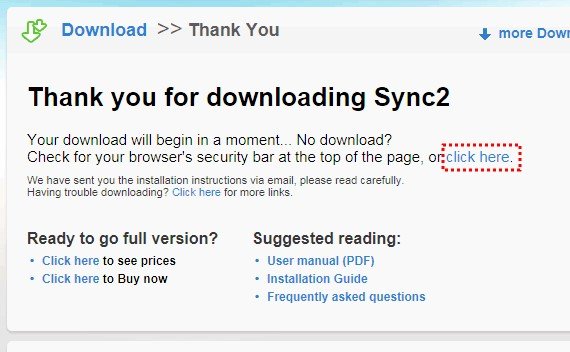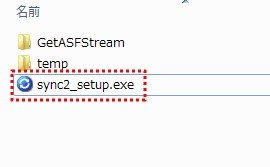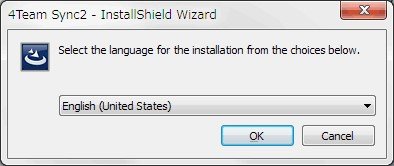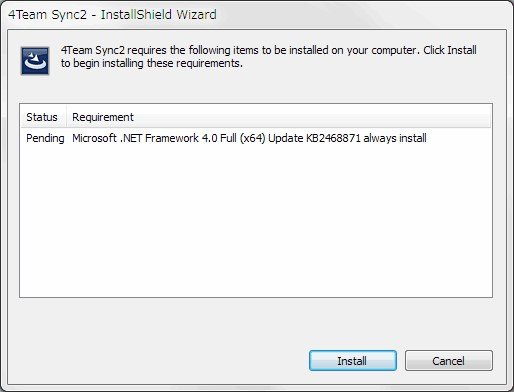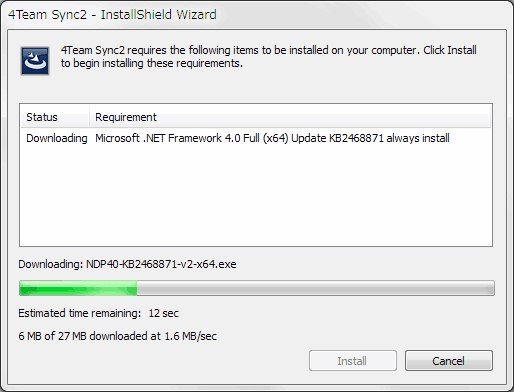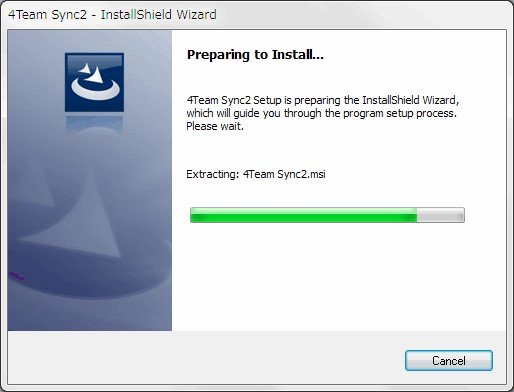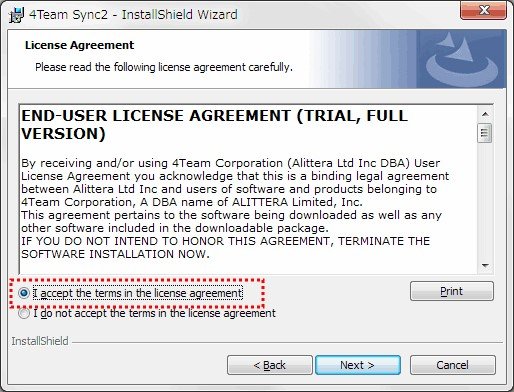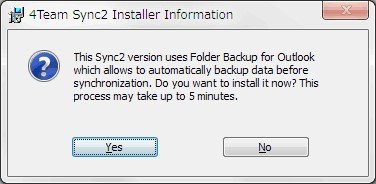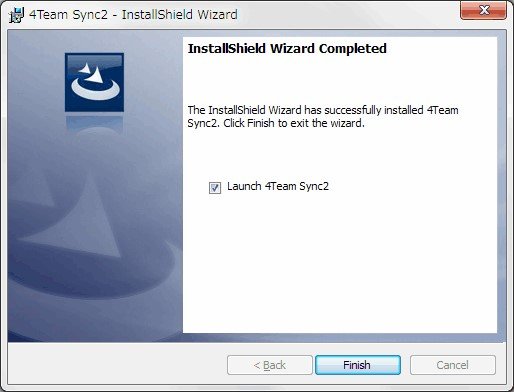Contents
- TOP
- ダウンロードとインストール
- 購入と登録
- 基本操作
- 同期設定
- Googleと同期させる
- 自動バックアップ機能
- OutlookをFTP経由で同期させる
- FTP共有サービス経由で同期させる
ここではSync2のダウンロードとインストール について説明します。
ダウンロード
Sync2の公式サイトは、日本語ではありません。ここでは英語が苦手な方のために、順を追って簡単に説明します。
まずは、Sync2の公式サイトにアクセスしてSync2をダウンロードします。
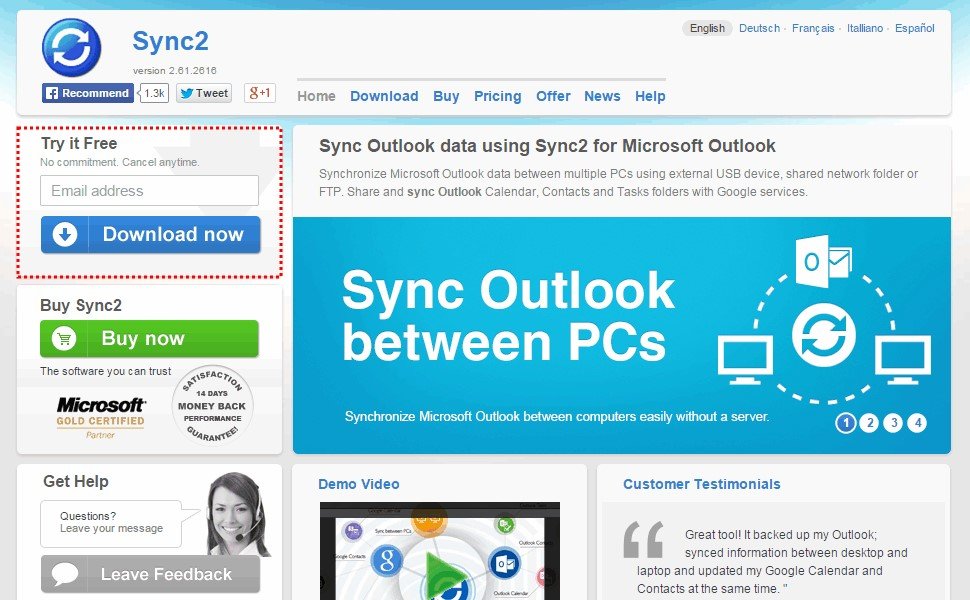
後で入力したメールアドレス宛に試用版のダウンロードのお礼と、インストール方法が記載されたメールが届きます。
インストール
ダウンロードできたら早速インストールしていきます。下の画像を参考にインストール作業を進めて下さい。
以上でSync2のダウンロードとインストールは完了です。
次は…